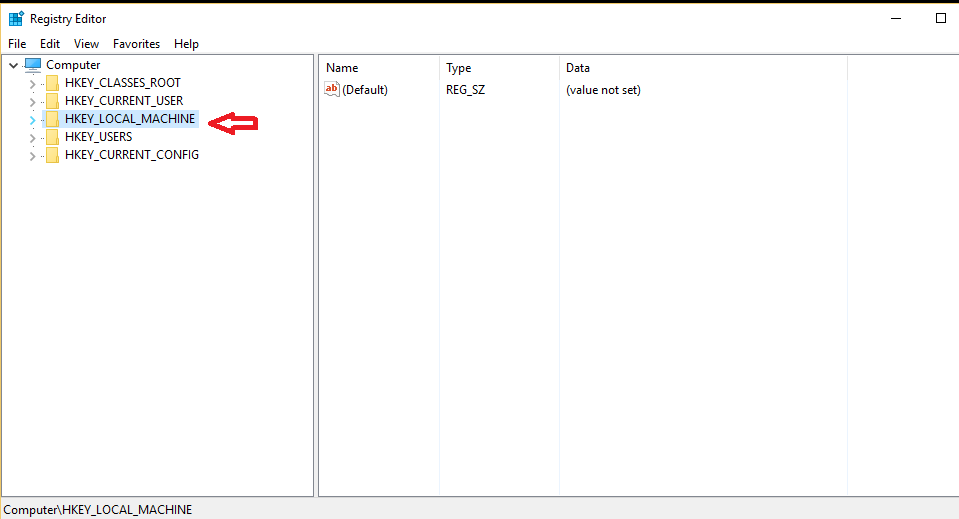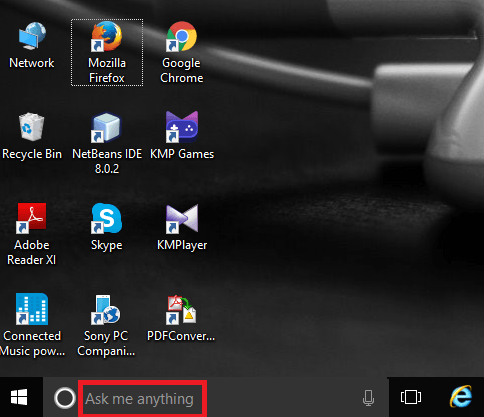- Quando si tratta di requisiti hardware di Windows 11 e Windows 10, ci sono un paio di differenze importanti che dovresti conoscere.
- Windows 11 ha requisiti di RAM, processore, spazio di archiviazione sull'unità e display più elevati rispetto al suo predecessore.
- Il TPM è anche un altro requisito per l'ultima versione, quindi assicurati che il tuo PC lo supporti.
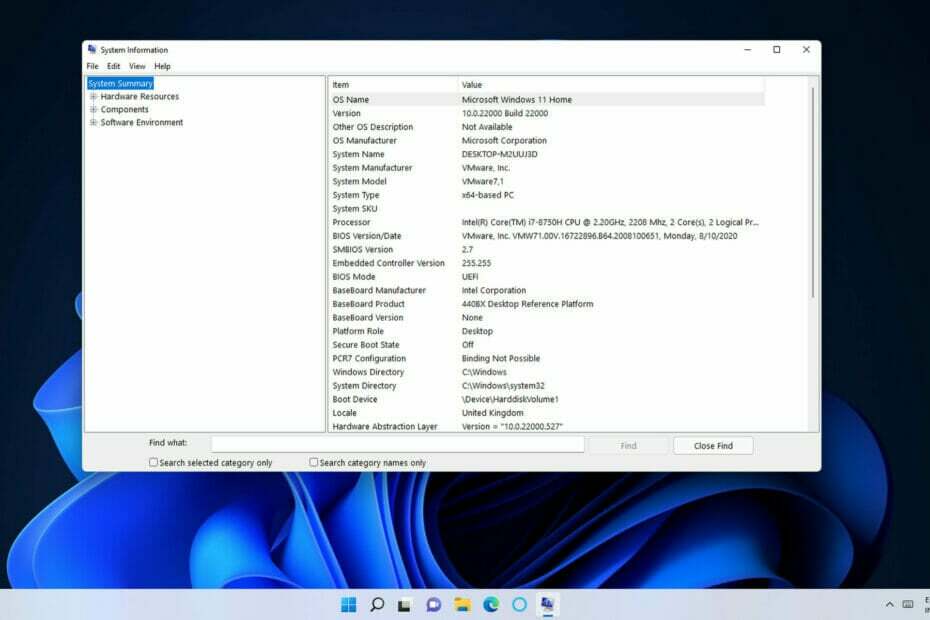
XINSTALLA FACENDO CLIC SUL DOWNLOAD FILE
- Scarica lo strumento di riparazione del PC Restoro che viene fornito con tecnologie brevettate (Brevetto disponibile qui).
- Clic Inizia scansione per trovare problemi di Windows 11 che potrebbero causare problemi al PC.
- Clic Ripara tutto per risolvere i problemi che interessano la sicurezza e le prestazioni del tuo computer
- Restoro è stato scaricato da 0 lettori questo mese
Microsoft ha rilasciato Windows 11 nell'ultimo trimestre del 2021. Da allora, Microsoft lo ha gradualmente implementato come aggiornamento per un numero sempre maggiore di utenti.
Prima di eseguire l'aggiornamento a qualsiasi nuova piattaforma, è necessario verificare prima i requisiti di sistema per essa. L'ultima versione non fa eccezione perché i suoi requisiti di sistema non sono del tutto gli stessi di quelli del suo predecessore.
Se vuoi saperne di più, continua a leggere per scoprire come confrontare i requisiti di sistema di Windows 11 e Windows 10.
Come si confrontano i requisiti di sistema per Windows 11 e 10?
Quali sono i requisiti di sistema di Windows 11?
Microsoft ha fornito sia i requisiti minimi di sistema che quelli specifici delle funzionalità per Windows 11 sul suo sito Web.

I requisiti minimi di sistema sono le specifiche minime del computer che il tuo PC deve soddisfare per poter installare la versione più recente su di esso.
Per quanto riguarda i requisiti qui, sono:
- Processore: CPU da un GHz con due core (deve essere anche un processore a 64 bit)
- RAM: quattro gigabyte
- Spazio di archiviazione: 64 gigabyte di spazio di archiviazione gratuito
- Scheda grafica: GPU compatibile con DirectX 12 (con driver WDDM 2.0)
- Unità di visualizzazione visiva: Monitor HD da appoggio con risoluzione 720p
- TPM: Modulo piattaforma affidabile 2
Quali sono i requisiti di sistema di Windows 10?
Microsoft ha rilasciato Windows 10 a luglio 2015, un po' di tempo fa. I requisiti di sistema di quella piattaforma sono più o meno gli stessi di quelli specificati per Windows 8.
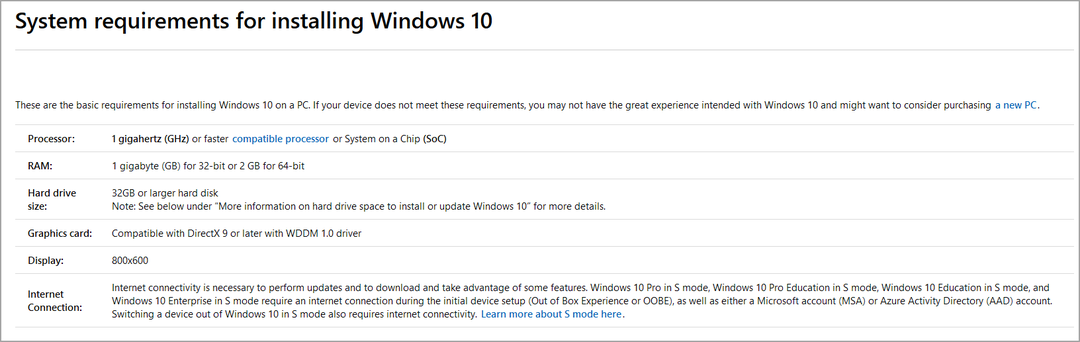
Per quanto riguarda i requisiti, eccoli:
- Processore: CPU da un GHz (processori a 64 e 32 bit supportati)
- RAM: due gigabyte per 64-Windows 10 (un GB per la versione a 32 bit)
- Spazio di archiviazione: 20 GB per Windows 10 a 64 bit (16 GB per la versione a 32 bit)
- Scheda grafica: Scheda grafica compatibile con DirectX 9
- Unità di visualizzazione visiva: Richiede un videoterminale con risoluzione 800 x 600
- TPM: Trusted Platform Module 1.2 o successivo
Quali sono le differenze dei requisiti di sistema tra Windows 11 e 10?
Poiché Microsoft ha rilasciato Windows 10 più di cinque anni fa, quindi, non sorprende che l'ultimo sistema operativo abbia alcune notevoli differenze tra i requisiti di sistema. Tutti i requisiti minimi di sistema sopra specificati sono cambiati per Windows 11.
processore
Il requisito del processore è la prima cosa da notare. Windows 11 non ha una versione a 32 bit, il che significa che non supporta CPU a 32 bit.
Se stai utilizzando un tale processore, l'aggiornamento all'ultima versione è impossibile. Inoltre, il processore di un PC deve essere di ottava generazione o successivo se utilizzi Intel e Zen+ o successivi per CPU AMD.
È possibile aggirare questi requisiti della CPU e per saperne di più vi suggeriamo di leggere il ns come installare Windows 11 su un processore non supportato guida.
RAM
Il requisito di sistema RAM (Random Access Memory) per Windows 11 è due gigabyte in più rispetto a Windows 10.
Il tuo PC deve avere almeno quattro gigabyte di RAM per il sistema operativo desktop più recente. In caso contrario, puoi espandere la memoria del tuo PC aggiungendo nuovi moduli RAM ad esso.
Conservazione
Lo spazio di archiviazione minimo richiesto per il sistema è compreso tra 20 GB e 64 GB per Windows 11. Ciò significa che il tuo PC deve avere almeno 64 gigabyte di spazio di archiviazione libero disponibile.
Non è una specifica per le dimensioni complessive del disco rigido. Quindi, assicurati di avere circa 70 GB di spazio libero sull'unità C: in modo da poter installare gli aggiornamenti futuri e il software necessario.
Schermo
Il requisito di sistema dell'unità di visualizzazione visiva specifica principalmente una risoluzione minima. Il tuo PC deve avere una risoluzione HD standard 1.280 x 720 per Windows 11.
Tale requisito di sistema specifica anche un canale colore a 8 bit, che la maggior parte dei monitor, anche quelli più vecchi, supporta completamente.
Sebbene Windows 10 necessitasse solo di schede grafiche che supportassero la prima API DirectX 9, ciò non funzionerà per la nuova piattaforma desktop di Microsoft.
Il tuo PC deve avere una GPU che supporti DirectX 12. Se la scheda grafica del tuo PC è precedente al 2014, potrebbe non supportare DirectX 12.
TPM
Suggerimento dell'esperto: Alcuni problemi del PC sono difficili da affrontare, soprattutto quando si tratta di repository danneggiati o file Windows mancanti. Se hai problemi a correggere un errore, il tuo sistema potrebbe essere parzialmente danneggiato. Ti consigliamo di installare Restoro, uno strumento che eseguirà la scansione della tua macchina e identificherà qual è l'errore.
Clicca qui per scaricare e iniziare a riparare.
Il requisito TPM di Windows 11 ha impedito a molti utenti di eseguire l'aggiornamento. Alcuni utenti sono rimasti sbalorditi da a Questo PC non può eseguire Windows 11 errore che si verifica anche se i loro PC soddisfano le specifiche di sistema sopra. Questi utenti non possono ancora eseguire l'aggiornamento a causa del requisito di sistema TPM 2.0.
TPM 2.0 (altrimenti Trusted Module Platform) è un chip di sicurezza per PC Windows. È necessario per garantire che il tuo PC supporti le ultime funzionalità di sicurezza e possa proteggere meglio i dati.
Se il tuo PC ha meno di cinque anni, probabilmente può eseguire TPM 2.0. Tuttavia, TPM 2.0 potrebbe non essere abilitato per impostazione predefinita. Per saperne di più su questa funzione, visita il nostro Guida al TPM di Windows 11 per maggiori informazioni.
È possibile controllare i dettagli del TPM tramite Microsoft Management Console procedendo come segue:
- Premere finestre tasto + R per aprire il Correre dialogo.
- Ora entra tpm.msc e premere accedere.

- Cercare Versione specifica per scoprire quale versione di TPM è disponibile sul tuo PC.
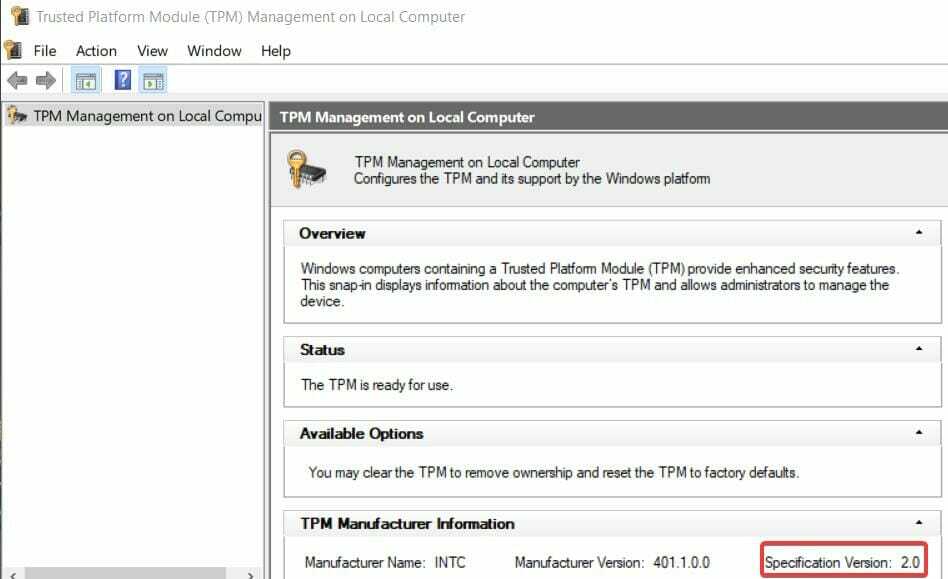
Tieni presente che se non ottieni gli stessi risultati, devi farlo abilitare TPM 2.0 nel BIOS e poi riprova.
Sono disponibili più versioni di questa funzionalità e, se non utilizzi la versione 2.0, potresti riscontrare problemi durante l'aggiornamento. Per conoscere le differenze tra i due, leggi la nostra guida TPM 1.2 vs TPM 2.0.
Anche se il tuo PC non supporta questa funzione, potresti comunque essere in grado di farlo installa Windows 11 senza un TPM guida.
Come posso verificare se il mio PC soddisfa i requisiti di sistema di Windows 11?
- premi il finestre + S chiavi contemporaneamente per aprire uno strumento di ricerca di file e software.
- Tipo informazioni di sistema nella casella di testo di quello strumento di ricerca.
- Selezionare Informazioni di sistema per aprire quell'app.
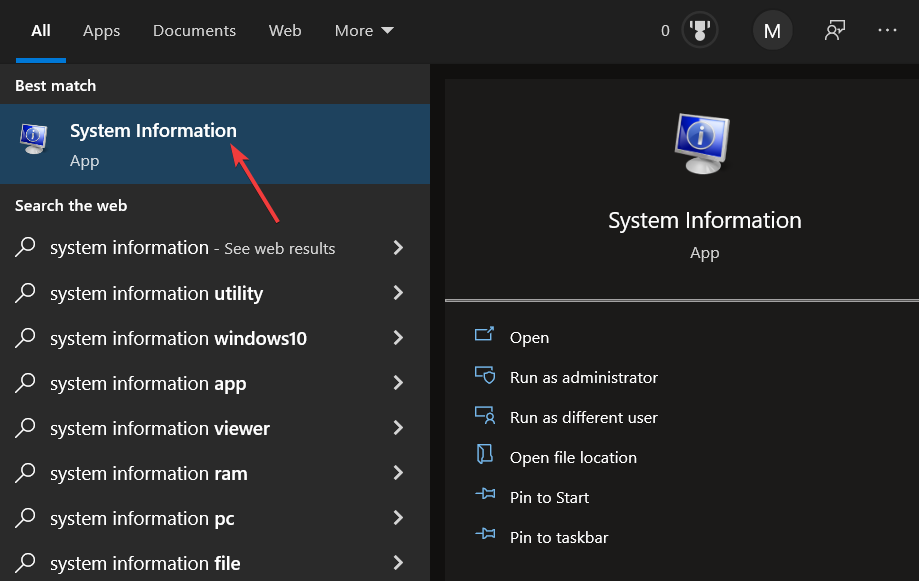
- Prendere nota del tipo di sistema, della memoria installata e dei dettagli del processore elencati in Riepilogo del sistema categoria.
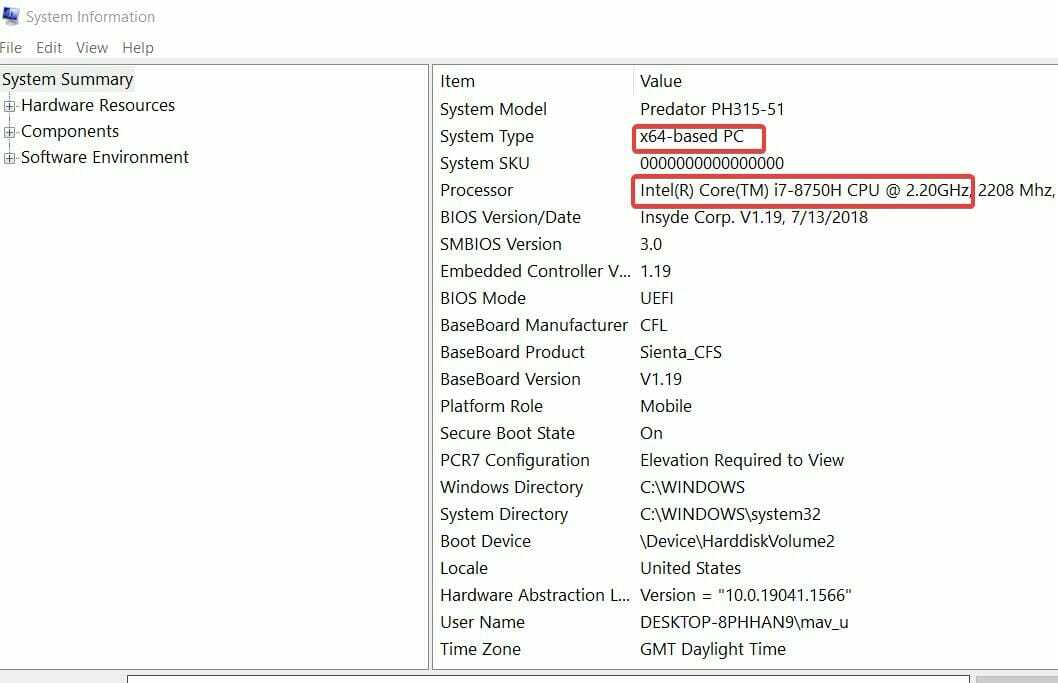
- Quindi fare doppio clic Componenti nell'Informazioni di sistemaione finestra.
- Doppio click Conservazione per espandere quella categoria. Selezionare Guidare all'interno di quella categoria.
- Annota il dettaglio dello spazio libero lì.
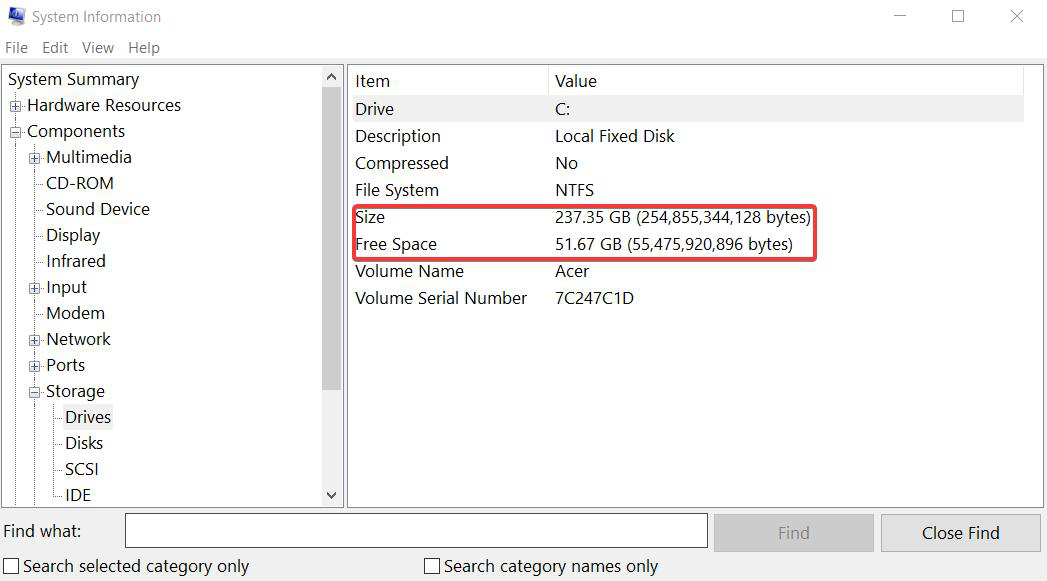
- Clic Schermo per visualizzare i dettagli del videoterminale.
- Prendere nota del tipo di scheda grafica, della risoluzione e dei dettagli in bit/pixel.
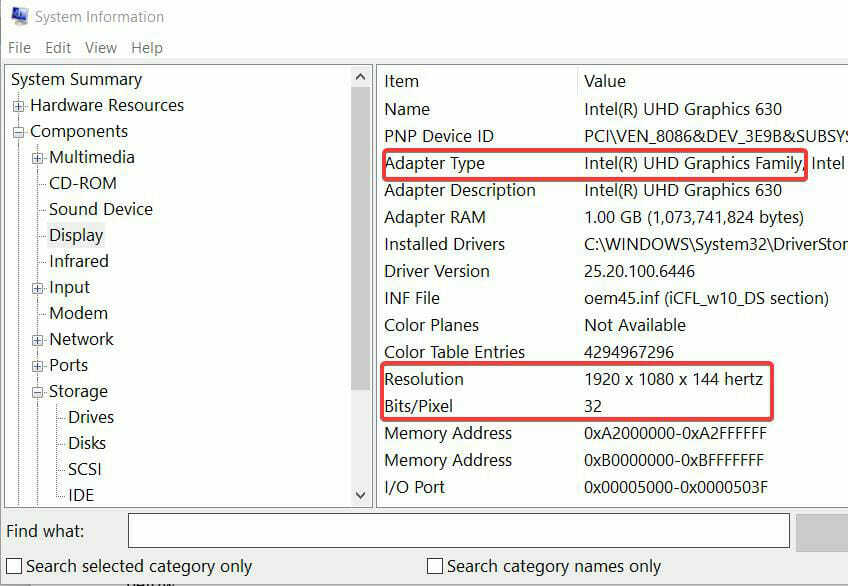
- Dovrai aprire lo strumento di diagnostica DirectX per controllare i dettagli di DirectX. Apri di nuovo la casella di ricerca, quindi inserisci dxdiag là.
- Fare clic su dxdiag per aprire la finestra mostrata direttamente sotto.
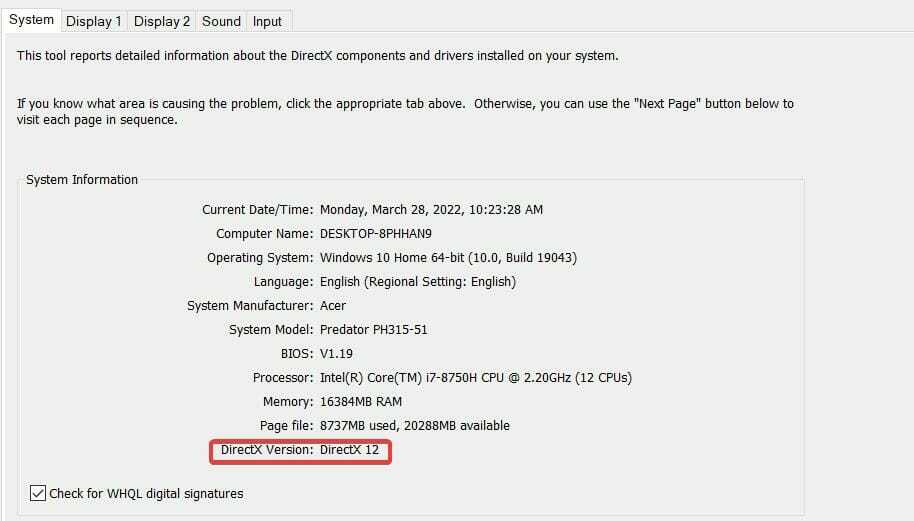
- Annota lì i dettagli della versione di DirectX.
Ora avrai annotato tutte le specifiche del PC di cui hai bisogno per verificare se corrispondono ai requisiti minimi di sistema di Windows 11.
Se il tuo PC spunta tutte le caselle, dovresti essere a posto con l'aggiornamento. Ovviamente, a meno che il tuo PC non abbia il TPM 2.0 abilitato!
- Come scaricare l'ISO di Windows 11 o aggiornarlo da Windows 10
- Oltre 10 migliori suggerimenti e trucchi per Windows 11 per ottimizzare il tuo sistema operativo
- 3 semplici modi per riavviare un computer remoto utilizzando CMD
- La nuova Xbox Controller Bar è in fase di test da parte di Windows 11 e Xbox Insider
- Windows 11 Build 22616 riporta la funzione di trascinamento della selezione della barra delle applicazioni
- Errore di installazione del driver CFosSpeed in Windows 11: 3 correzioni
Se il tuo PC non soddisfa alcuni dei requisiti, potresti essere in grado di aggiornarlo. Gli utenti desktop possono aggiungere RAM, nuove schede grafiche e persino CPU, se necessario. Tuttavia, l'aggiornabilità del laptop è leggermente più limitata.
Microsoft ha anche rilasciato un'app per il controllo dello stato del PC con la quale puoi verificare se il tuo PC soddisfa i requisiti di sistema di Windows 11.
Quell'app include un'opzione Verifica ora che dice se il tuo PC soddisfa tutti i requisiti minimi quando selezionato. Include anche alcuni strumenti aggiuntivi per la manutenzione del sistema.
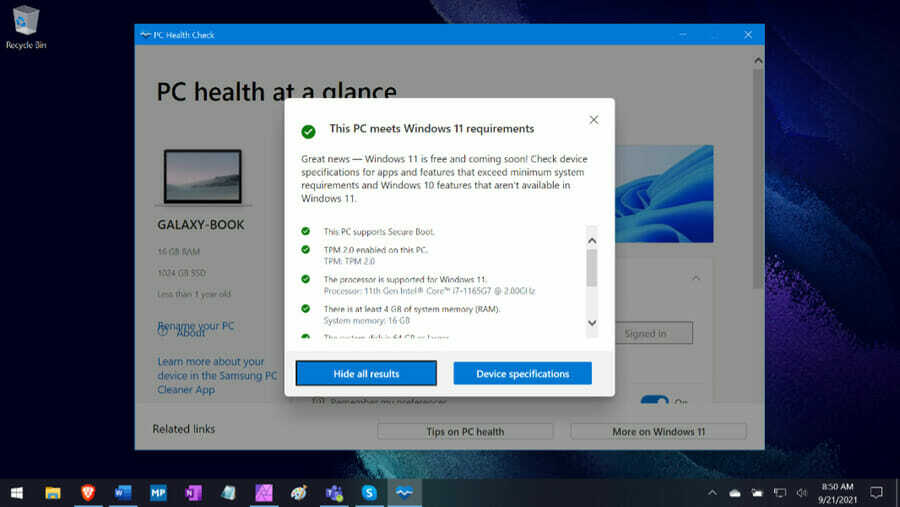
I nostri scarica la guida al controllo dello stato del PC fornisce ulteriori dettagli su come scaricare, installare e verificare che il PC soddisfi i requisiti minimi di sistema di Windows 11 con quell'app.
C'è un modo per provare Windows 11 senza aggiornarlo?
Sì, il software di virtualizzazione (macchina virtuale) consente agli utenti di provare diverse piattaforme all'interno di Windows 10. Consigliamo leggendo la nostra guida su come eseguire Windows 11 su una macchina virtuale per maggiori informazioni.
VMware Workstation e VirtualBox sono due delle migliori applicazioni di virtualizzazione disponibili gratuitamente. Non esitare a dai un'occhiata al nostro miglior software per macchine virtuali per Windows 11 articolo per ulteriori dettagli.
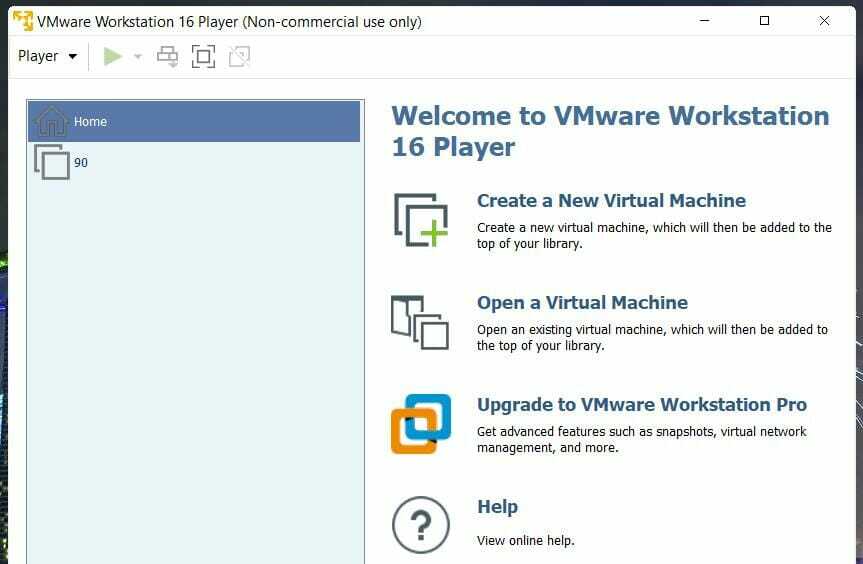
Nel complesso, Windows 11 è un notevole passo avanti rispetto al suo predecessore in termini di requisiti di sistema. Ha bisogno di più RAM, potenza di elaborazione e spazio di archiviazione per l'avvio.
Molti PC che hanno più di cinque anni potrebbero non soddisfare tutti i requisiti minimi della nuova piattaforma.
Se il tuo PC soddisfa tutti i requisiti minimi di sistema, un'altra domanda è se vale la pena eseguire l'aggiornamento a Windows 11.
Per saperne di più sulle differenze tra i due, il ns Guida di Windows 11 vs Windows 10 ha tutte le informazioni di cui hai bisogno.
Windows 11 ha alcune belle nuove funzionalità e molte modifiche al design visivo. Per aiutarti a decidere, semplicemente dai un'occhiata alla nostra recensione di Windows 11.
Cosa ne pensi dell'ultimo sistema operativo di Microsoft? Fateci sapere nei commenti qui sotto.
 Hai ancora problemi?Risolvili con questo strumento:
Hai ancora problemi?Risolvili con questo strumento:
- Scarica questo strumento di riparazione del PC valutato Ottimo su TrustPilot.com (il download inizia su questa pagina).
- Clic Inizia scansione per trovare problemi di Windows che potrebbero causare problemi al PC.
- Clic Ripara tutto per risolvere i problemi con le tecnologie brevettate (Sconto esclusivo per i nostri lettori).
Restoro è stato scaricato da 0 lettori questo mese